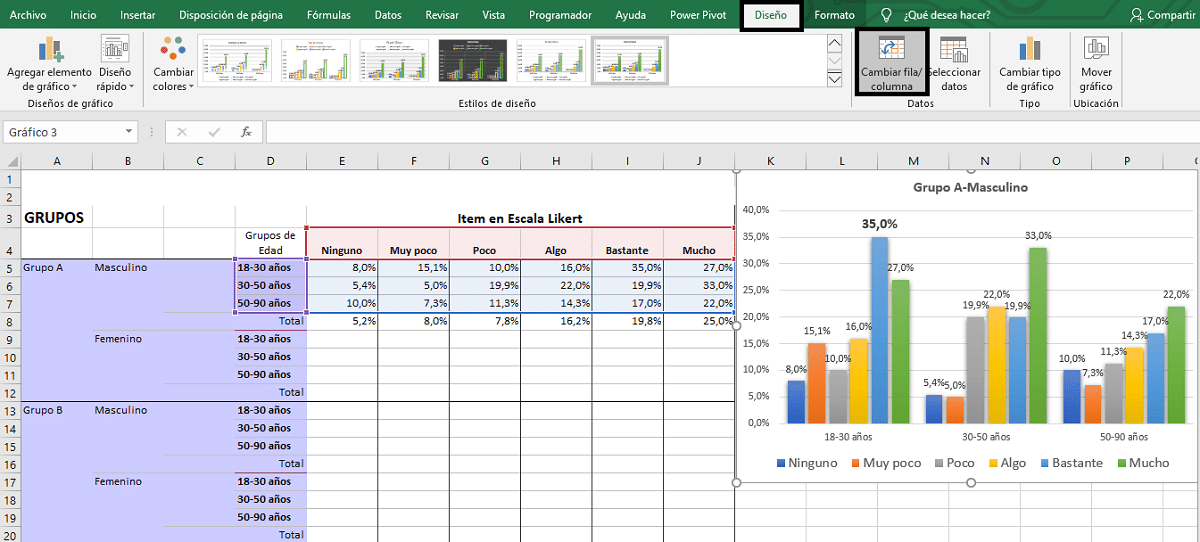
Brugen af programmer som Excel er udbredt, både på det akademiske område og på arbejdspladsen. For studerende og professionelle, lave diagrammer i excel det er en meget visuel og effektiv måde at præsentere dine data og information på for at træffe beslutninger eller drage konklusioner baseret på dem.
Det er vist, at evt indsamling eller repræsentation af statistiske data Det er meget mere effektivt, hvis det gøres med den rigtige grafik. Jo mere slående og veltalende, jo bedre. Af denne grund kan det ofte gøre forskellen mellem succes eller fiasko i en udstilling eller et job at vide, hvordan man designer denne grafik og præsenterer dem korrekt.
Men før man udforsker de æstetiske og visuelle muligheder for disse grafer, er det nødvendigt at kende de grafer, som det tilbyder os. Excel og hvordan man håndterer dataene, så graferne fortolker dem korrekt og effektivt:
Typer af Excel-diagrammer
Formålet med en graf er intet andet end at repræsentere visse oplysninger på en visuel og opsummeret måde. På denne måde er det nemmere at fortolke, hvad dataene afspejler, og gøre beslutningsprocessen lettere. Disse er de forslag, som Excel tilbyder os:
Søjlediagram
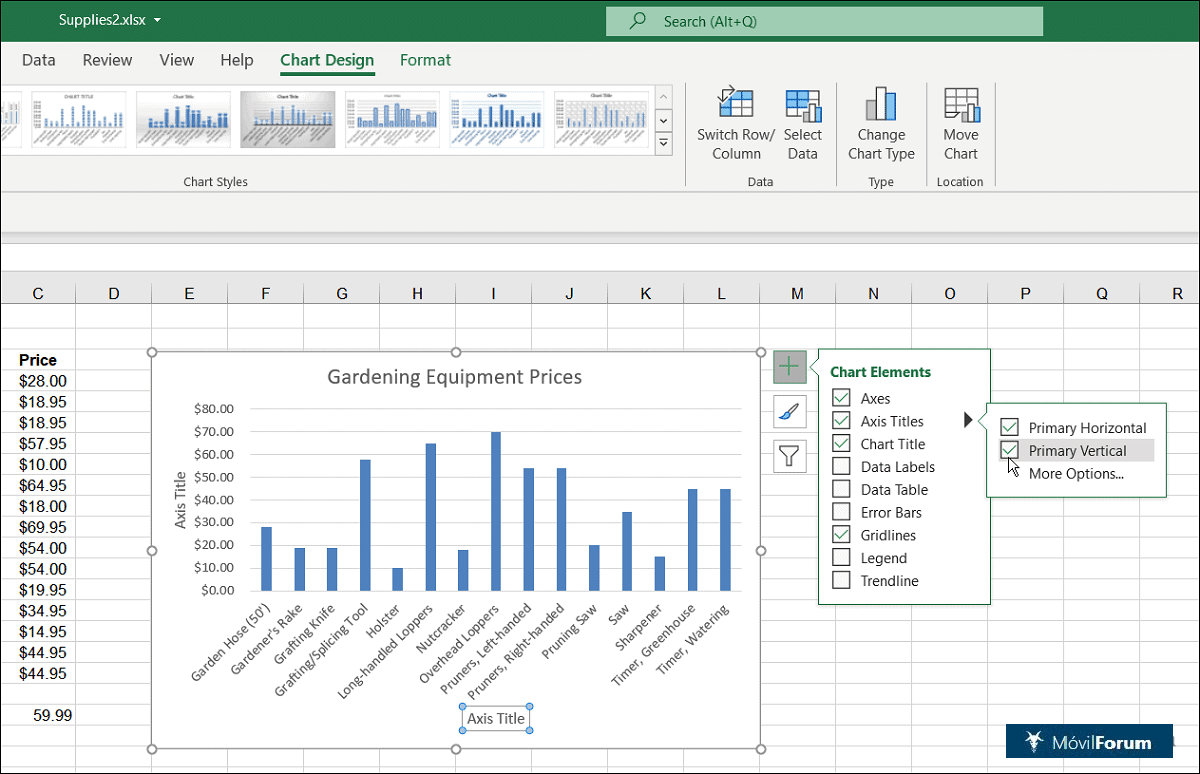
Sådan laver du diagrammer i Excel
Det er en af de mest brugte, for gennem dem får personen, der ser den, en masse information på en opsummeret måde ved et enkelt blik. Hvordan laver man denne type grafer? Du skal følge disse trin:
- Først og fremmest skal du vælg dataene på excel-siden at vi ønsker at afspejle i søjlediagrammet og kopiere dem til udklipsholderen.
- Så klikker vi "indsæt" og så vælger vi "Anbefalet grafik", hvor forskellige muligheder vil blive vist i sidebjælken til venstre. I dette tilfælde vælger vi barer.
- Excel vil placere de data, der er kopieret fra udklipsholderen, i regnearket i søjlediagrammet.
Når diagrammet er blevet genereret, kan vi ændre størrelsen på det, flytte det til forskellige steder i arket og endda kopiere det til et andet regneark. Du kan også ændre diagramtitlen ved at dobbeltklikke på den og skrive et nyt navn.
Men da vi ønsker, at diagrammet skal være stilfuldt og professionelt udseende, er vi nødt til at bruge nogle værktøjer at forbedre. For eksempel kan du ændre farven og stilen på søjlediagrammet sådan:
Vi vælger vores Excel-søjlediagram og klikker på fanen for "skift farver", som normalt er repræsenteret af et børsteikon til højre for grafen, når vi klikker på det. Menuen, der vises, giver os mulighed for vælg en anden kosmetisk stil til grafikken. Hold musen over den, og hold musen over hver stil for at få vist den.
Når søjlerne ændrer retning, bliver de til søjler. EN søjlediagram det kan præsenteres i grupperet form eller stablet eller tilføjer 100 % af de repræsenterede data. Denne mulighed kan være en meget effektiv metode til at repræsentere en bestemt klasse af data til offentligheden.
Linjegraf
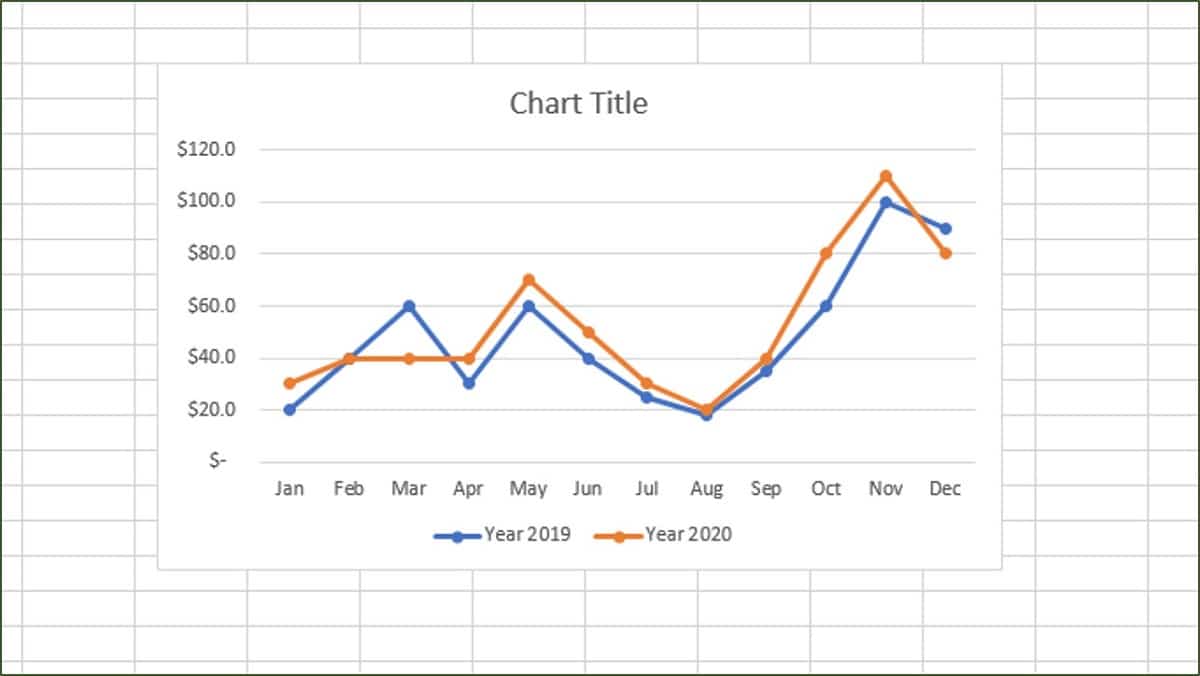
Excel linjediagram
Denne type diagram er mest almindeligt anvendt. at se tendenser, når man arbejder med mere rigelige værdier. I disse tilfælde er søjle- eller kolonnediagrammerne utilstrækkelige, da de er ulæselige. I stedet tilbyder en linjegraf den akkumulerede information mere effektivt.
Sådan designer du en linjegraf med Excel:
- Først indtaster vi de data, vi ønsker at repræsentere i grafen i en Excel-tabel og vælger dem.
- Derefter går vi til indstillingslinjen, til fanen "Indsæt".
- Der vælger vi "Lav en linjegraf" i Excel.
- Forskellige muligheder vises, grupperet i to kategorier: 2D og 3D. Både areal og linje. Det handler om at vælge den, der interesserer os mest.
masse områdediagrammer de er en alternativ måde at repræsentere et linjediagram på, mens de inkorporerer den visuelle punch af søjle- eller søjlediagrammer.
Tærte- eller doughnutdiagram
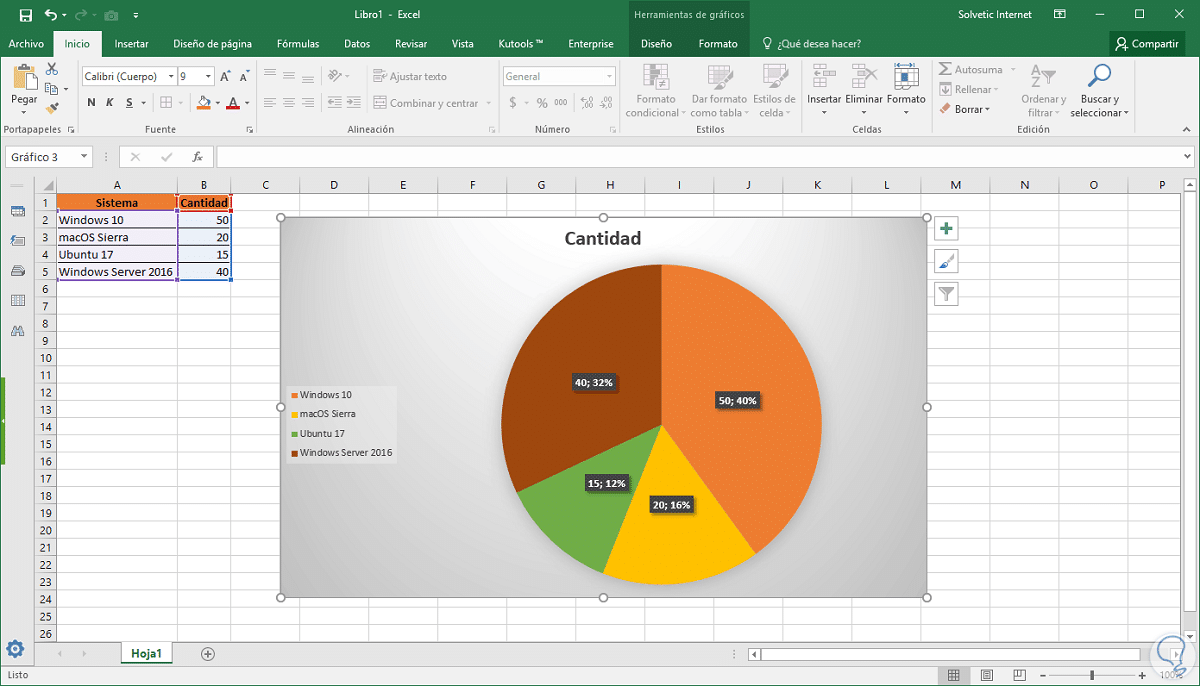
Sådan laver du cirkeldiagrammer i Excel
En af de mest populære grafiske repræsentationer, især angivet til at repræsentere procentfordelinger, for eksempel. Det lagkagediagrammer vis størrelsen af elementerne i en dataserie proportional med summen af elementerne. Således vises delvise data i et cirkeldiagram som procenter af hele cirkeldiagrammet.
Det anbefales at bruge disse diagrammer, når der ikke er mere end syv værdier, og ingen af dem er nul eller negative. Som i de andre muligheder kan de produceres i både 2D og 3D formater.
Nogle mennesker foretrækker (det er en smagssag) at bruge donut diagram som en variant eller et alternativ til cirkeldiagrammet. Som dette tjener det til at vise forholdet mellem delene og en helhed, selvom det kan indeholde mere end én serie af data. De er dog ikke så visuelle eller nemme at fortolke som de første.
Punktdiagram og bobler
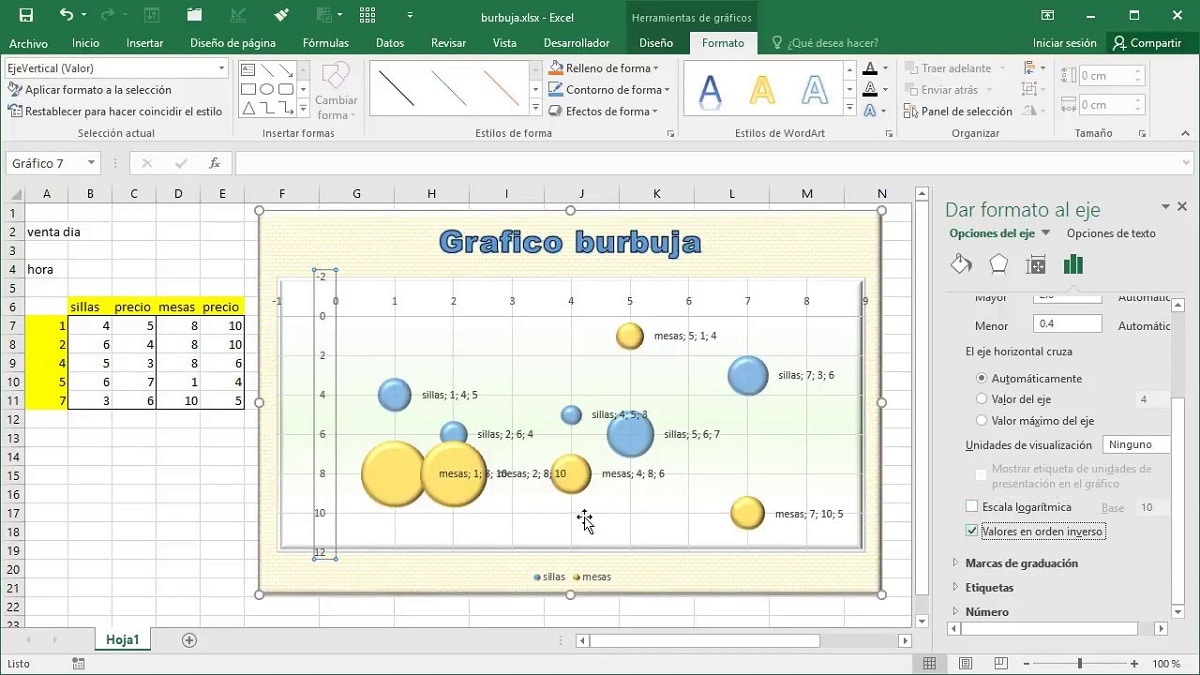
boblediagram
Også kendt som XY Type diagram, spredningen hjælper os med at fange data organiseret i kolonner og rækker i et regneark. Placer X-værdierne i en række eller kolonne og de tilsvarende Y-værdier i tilstødende rækker eller kolonner.
Takket være ressourcen for de to værdiakser (en vandret X-akse og en lodret Y-akse), er det muligt at repræsentere uregelmæssige intervaller eller grupperinger, noget umuligt med andre grafer på denne liste. Scatter plots er meget brugt inden for det videnskabelige og statistiske område. De kan kombineres med lige eller buede linjer, der forbinder de spredte punkter, der indikerer tendenser.
For deres del, boblediagrammer de er en endnu mere visuel måde at udvikle et scatter plot på. Disse bobler kan repræsenteres i 2D eller 3D, med en dybdeakse, der får dem til at ligne rigtige kugler på vores skærm.
aktiediagram
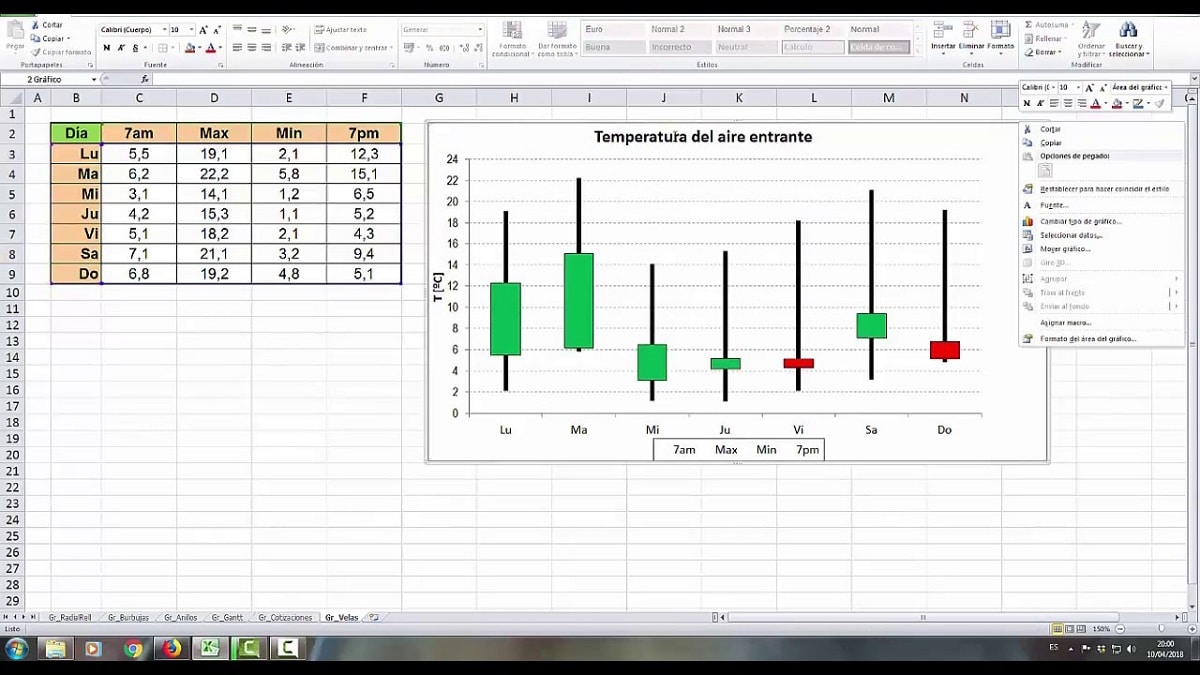
Typisk "lysestage" diagram
Meget berømt inden for økonomi- og finansverdenen, hvor den også er kendt som lysestage diagram. Som navnet indikerer, er disse diagrammer ideelle til at vise udsving i aktiekurser, hvilket er grunden til, at de bruges på aktiemarkedet, selvom dette ikke er deres eneste anvendelse.